Le réseau ponté ou « bridged »
Si l’ordinateur hôte est relié à un réseau Éthernet, la configuration en réseau ponté est généralement pour permettre à la machine virtuelle d’accéder à ce réseau. Il est possible d’utiliser le réseau ponté pour accéder à la fois à des réseaux câblés et sans fil.
Lorsque l’on utilise la mise en réseau pontée, la machine virtuelle doit avoir sa propre identité sur le réseau, c’est à dire, sur un réseau TCP/IP, une adresse IP. La machine virtuelle est un acteur à part entière du réseau, elle a accès aux autres machines et peut être contactée par d’autres machines sur le réseau, comme s’il s’agissait d’un ordinateur physique en réseau.
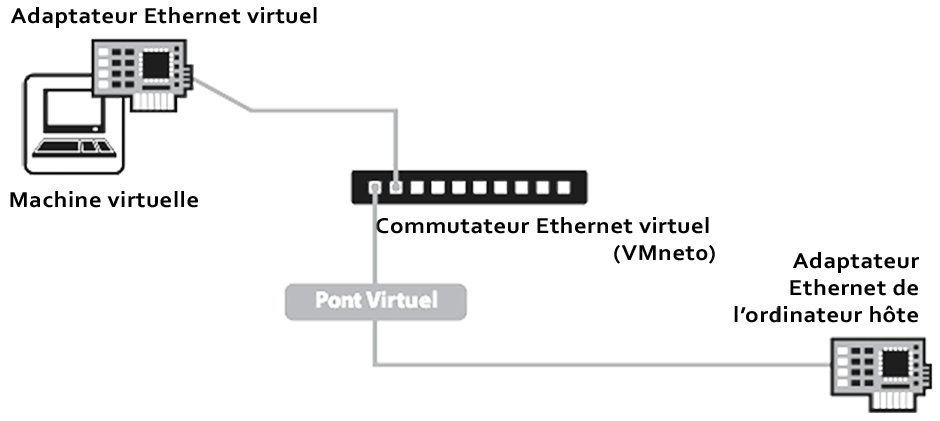
Le réseau NAT
Le réseau NAT VMware fonctionne en traduisant les adresses des machines virtuelles appartenant à un réseau Vmnet privé en adresses de la machine hôte. Lorsqu’une machine virtuelle envoie une demande d’accès à une ressource réseau, cette dernière interprète cette requête comme si elle provenait de la machine hôte. NAT utilise les ressources réseau de l’hôte pour se connecter au réseau externe.
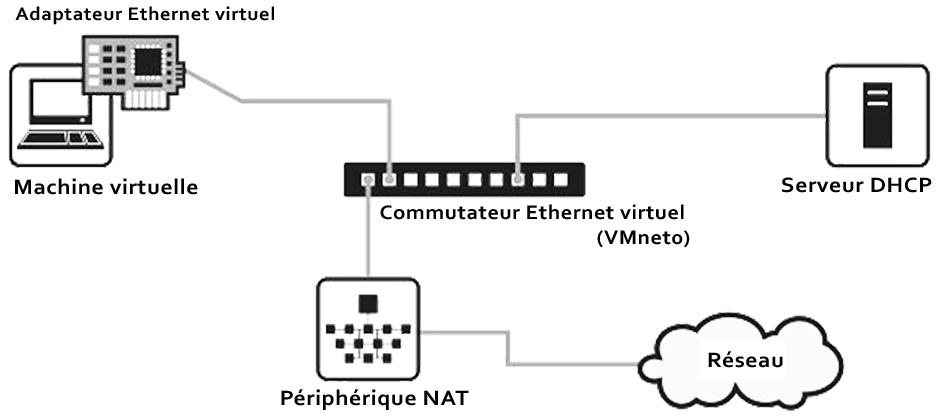
Le périphérique NAT est connecté au commutateur virtuel vmnet8. Les machines virtuelles connectées au réseau NAT utilisent également ce commutateur. Le périphérique NAT attend l’arrivée de paquets des machines virtuelles sur le réseau virtuel vmnet8. Lorsqu’un paquet arrive, le périphérique NAT traduit l’adresse de la machine virtuelle en une adresse de l’hôte avant de transférer le paquet au réseau externe. Lorsque des données arrivent du réseau externe pour la machine virtuelle sur le réseau privé, le périphérique NAT reçoit les données, remplace l’adresse réseau par celle de la machine virtuelle et transfère les données à la machine virtuelle sur le réseau virtuel.
Le principal avantage de NAT est qu’il confère un moyen transparent et simple de configurer des machines virtuelles pour avoir accès aux ressources réseau. Cette configuration est pratique lorsque l’on dispose d’un nombre limité d’adresses IP ou que l’on est connecté au réseau par le biais d’un adaptateur réseau non Ethernet.
Afin de faciliter la configuration d’une mise en réseau, un serveur DHCP est automatiquement installé à l’installation de VMware Server. Les machines virtuelles fonctionnant sur le réseau avec le périphérique NAT peuvent obtenir leur adresse IP de façon dynamique en envoyant des requêtes DHCP au serveur DHCP VMware.
VMware Server utilise de base des adresses de classe C pour les réseaux NAT. Le serveur DHCP virtuel alloue de façon dynamique les adresses IP comprises dans la plage allant de XX.XX.XX.128 à XX.XX.XX.254, où XX.XX.XX correspond au réseau NAT. Il est aussi possible de configurer les machines virtuelles avec des adresses IP statiques, en utilisant les adresses allant de XX.XX.XX.3 à XX.XX.XX.127. L’adresse XX.XX.XX.1 est réservée à l’adaptateur hôte et l’adresse XX.XX.XX.XX.2 au périphérique NAT.
Outre l’adresse IP, le serveur DHCP virtuel envoie également les données de configuration supplémentaires qui permettent à la machine virtuelle de configurer le réseau automatiquement. Ces informations comprennent la passerelle par défaut et le serveur DNS. C’est en fait le périphérique NAT, à l’adresse XX.XX.XX.2, qui fait office de passerelle et de serveur DNS par défaut. Tous les paquets IP destinés au réseau externe et les requêtes DNS lui sont ainsi envoyés. Il est cependant possible de configurer les machines virtuelles de façon statique pour qu’elles utilisent un autre serveur DNS.
En fait, le périphérique NAT est un proxy DNS. Il transfère simplement les requêtes DNS des machines virtuelles vers un serveur DNS connu de l’hôte. Les réponses sont renvoyées au périphérique NAT qui les transmet ensuite aux machines virtuelles.
Le réseau dit « host-only »
La configuration « host-only » fournit une connexion réseau entre la machine virtuelle et l’ordinateur hôte, au moyen d’un adaptateur Éthernet virtuel. L’utilisation du « host-only » implique que la machine virtuelle et l’adaptateur virtuel hôte seront connectés au réseau Éthernet privé. Les adresses sur ce réseau sont fournies par le serveur DHCP de VMware.
Dans ce mode de fonctionnement, seul l’hôte à accès au réseau. De ce fait, la machine virtuelle n’aura pas accès au support physique local (ce qui empêchera notamment l’accès à Internet).
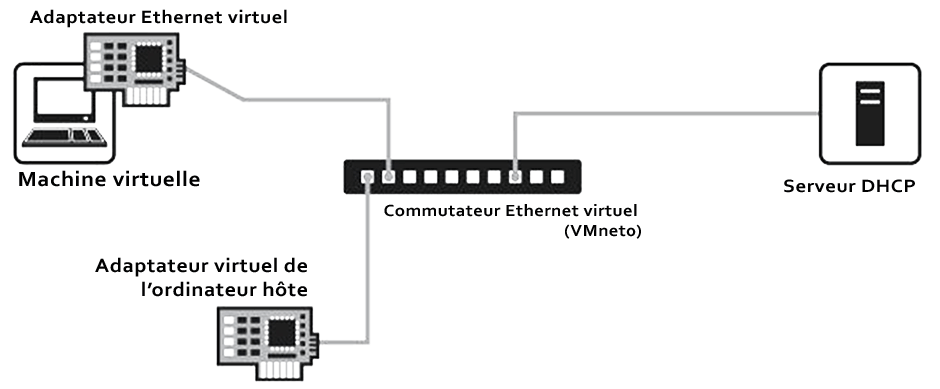
Tableau comparatif des types de résaux VMWare
| Réglages adaptateurs réseaux | Description | Accès Invité -> Autre invité | Accès Hôte -> Invité | Accès Invité -> Réseau externe |
| NAT | Place la VM sur un sous-réseau différent de celui de la machine hôte, de sorte que la VM ne peut pas parler aux mêmes choses sur le réseau du Mac avec lesquelles le Mac peut parler. | ✔ | – | ✔ |
| Bridged | La VM est sur le même réseau que le PC Hôte. | ✔ | ✔ | ✔ |
| Host Only | Le mode réplique un autre nœud sur le réseau physique et votre VM recevra sa propre adresse IP si DHCP est activé sur le réseau. | – | ✔ | – |



